テスト機として使っているiPhone Xのバッテリーがすぐに赤表示になるようになったので、自分でバッテリーを交換してみました。僕のiPhone Xは保証対象外なのでApple Storeでは8,140円で交換してくれる ので高くはないんですが。一度、自分でiPhoneを分解してみたいなぁと思っていたので、Amazon.co.jpで探した3,380円の交換キット でやってみました。
バッテリー固定用の両面テープをはがすのに苦労しましたが、キットに含まれるツールと説明書がしっかりしていて比較的スムーズに交換できました。大まかな流れをiFixitのビデオ などで確認してから作業するのをお勧めします。
以下、かなりざっくりですが交換した際の写真を載せておきます。素人でもできたぞ!という証拠…というか…笑
こんな感じの箱に入って送られてきます
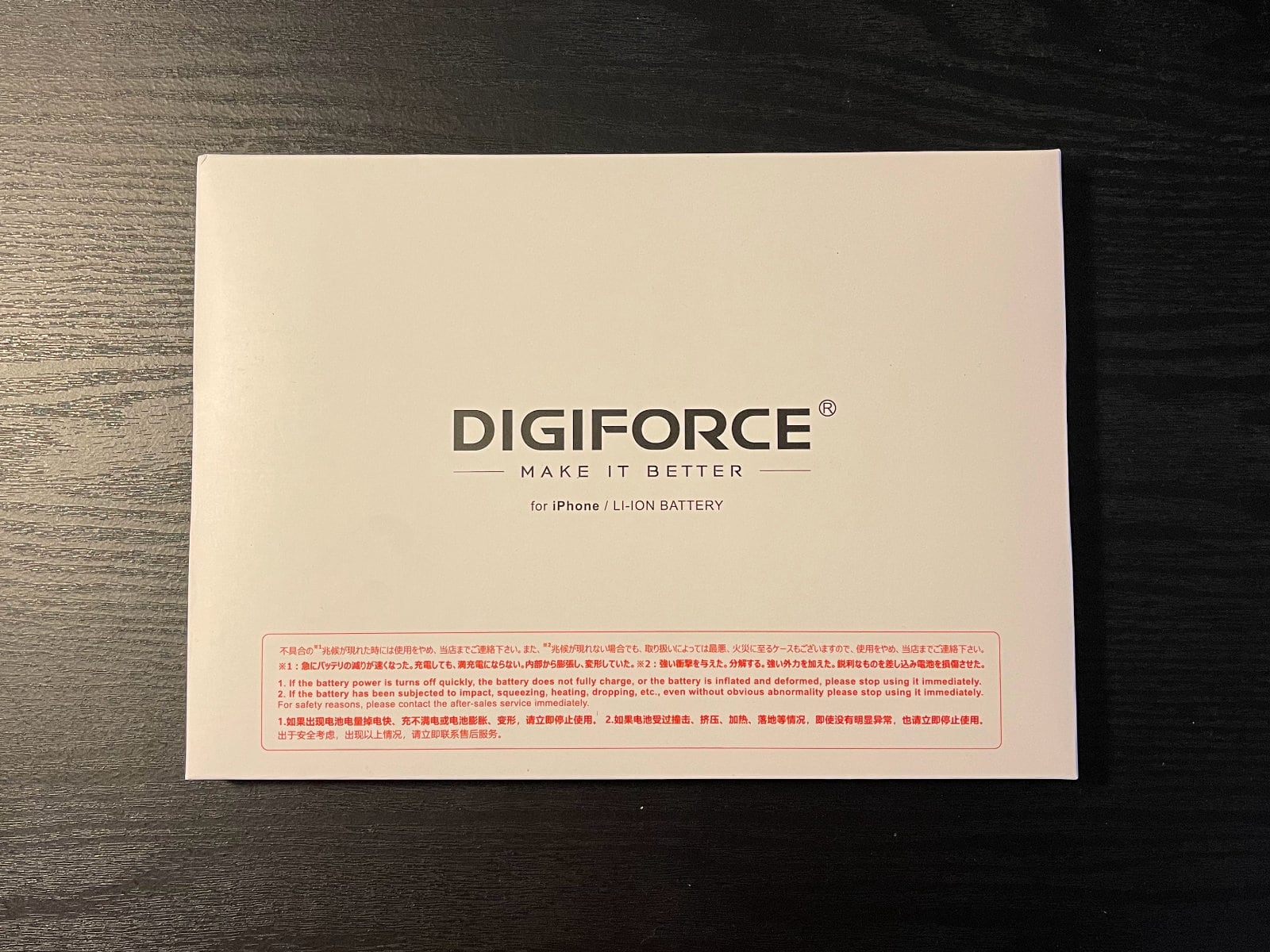
キットには交換用バッテリーと必要なツールと交換手順の説明書がついてきます。説明書に従って作業を進めれば、こういう作業にあまり慣れていない自分でも無事にバッテリーを交換できました。

ネジを外して水色のギターピックのようなツールを使ってディスプレーをこじ開けると、中身はこんな感じになってます(下の写真)。交換キットには本体を開けた状態に保つためにボトルにくくりつける輪ゴムまで入っています!「UXがしっかり考えられてるなぁ」と、心底感心しました。笑

ディスプレーとバッテリーのコネクタを外した状態(下の写真)。ここまでの作業は結構スムーズに行きました。

下の写真のピロっとはみ出た白い部分(オレンジの線で囲われた部分)がバッテリーを固定する両面テープで、これをピンセットで巻き取って引っ張り出すのに苦労しました。写真の側は比較的大きめでピンセットを入れるスペースもあるので簡単だったんですが、反対側はピンセットを入れるスペースもなく、自分にとってはほとんど不可能に思えました。iFixitのビデオ ではうまくできてるんだえけどね…

新しいバッテリーを付属の両面テープで固定してディスプレーとバッテリーのコネクタを付け直した状態(下の写真)

テストで電源を入れてみたら無事に起動しました!良かった〜😂

ということで、無事にiPhone Xのバッテリーを交換してバッテリーが生き返りました。新品のバッテリーだとやっぱり違いますね〜
2022年2月18日に公開された記事です。
About the author

「明日のウェブ制作に役立つアイディア」をテーマにこのブログを書いています。アメリカの大学を卒業後、ボストン近郊のウェブ制作会社に勤務。帰国後、東京のウェブ制作会社に勤務した後、ウェブ担当者として日英バイリンガルのサイト運営に携わる。詳しくはこちら。
ウェブ制作・ディレクション、ビデオを含むコンテンツ制作のお手伝い、執筆・翻訳のご依頼など、お気軽にご相談ください。いずれも日本語と英語で対応可能です。まずは、Mastodon @rriver@vivaldi.net 、Twitter @rriver 、またはFacebook までご連絡ください。